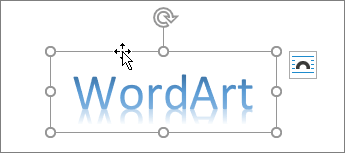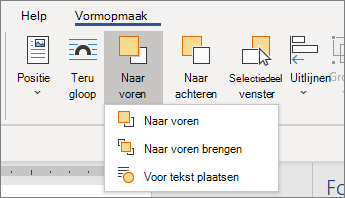Wanneer u afbeeldingen, vormen of andere objecten toevoegt aan uw Word documenten, worden ze automatisch in afzonderlijke lagen gestapeld terwijl u ze toevoegt. U kunt afzonderlijke vormen of andere objecten of groepen objecten binnen een stapel verplaatsen.
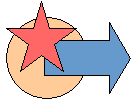
Een afbeelding, vorm, tekstvak of WordArt verplaatsen
-
Selecteer de rand van de WordArt, het tekstvak of de vorm die u wilt verplaatsen.
Als u meerdere tekstvakken of vormen wilt verplaatsen, houdt u Ctrl ingedrukt terwijl u de randen selecteert.
Opmerking: Voordat u een groep objecten meervoudig selecteert, moet de optie Tekstterugloop voor elk object anders zijn dan In regel met tekst. Ga op elk object naar Rechtsklik > Tekstterugloop > Vierkant, Strak, Door...
-
Wanneer de cursor verandert in de pijl met vier punten, voert u een of meer van de volgende handelingen uit:
-
Sleep deze naar de nieuwe locatie.
-
Houd Ctrl ingedrukt terwijl u op een pijltoets drukt om in kleine stappen te navigeren.
-
Houd Shift ingedrukt terwijl u deze sleept om het object alleen horizontaal of verticaal te verplaatsen.
-
-
U kunt ook uw WordArt, vorm of tekstvak knippen en plakken. Klik met de rechtermuisknop op het object en druk op Ctrl+X. Druk op Ctrl+V om het te plakken.
Een tekstvak, WordArt of vorm naar voren of achteren in een stapel verplaatsen
-
Selecteer het WordArt-, vorm- of tekstvak om omhoog of omlaag te gaan in de stapel.
-
Ga naar Vormindeling of Hulpmiddelen voor tekenen En selecteer een van de volgende opties:
-
Verplaats Naar voren om het object één laag omhoog te verplaatsen.
-
Naar voorgrond verplaatsen om het object naar de bovenkant van de stack te verplaatsen.
-
Naar achteren verzenden om het object één laag omlaag te verplaatsen.
-
Verzend naar Vorige om het object naar de onderkant van de stack te verplaatsen.
-